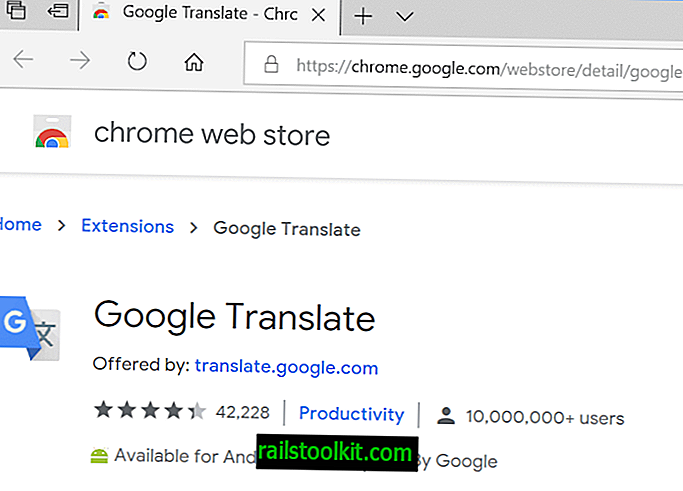Wenn Sie ein Video auf der Video-Hosting-Website YouTube abspielen, haben Sie drei Möglichkeiten, was die Größe des Player-Videos betrifft.
Sie können im YouTube-Fenster zwischen einem kleinen und einem großen Player wechseln oder stattdessen in den Vollbildmodus wechseln.
Während dies für viele ausreichend sein kann, bevorzugen einige möglicherweise bessere Größenänderungsoptionen als diese.
Wir haben zuvor das UserScript zur Größenänderung des YouTube-Players überprüft, das die Größe des Players automatisch anhand der Größe des Browserfensters anpasst.
Mit der YouTube.com-Playererweiterung "Größe ändern" für Firefox und "Verbessertes Rohr" für Google Chrome können Sie die Größe des Playerfensters auf eine beliebige Größe ändern.
Es muss beachtet werden, dass es nur mit der Adobe Flash Player-Version auf YouTube funktioniert und nicht, wenn Sie standardmäßig den HTML5-Videoplayer verwenden.
Während Sie die Größe des Videoplayer-Fensters ändern können, wenn Sie den HTML5-Player verwenden, wird die Größe des Videos selbst nicht angepasst.
Sie können der HTML5-Player-Version hier auf dieser Seite beitreten oder sie verlassen.
Wenn Sie nach der Installation der Erweiterung in Firefox oder Chrome eine YouTube-Videoseite besuchen, sehen Sie einen grauen Bereich auf der rechten Seite der Player-Oberfläche.
Wenn Sie den Mauszeiger darüber bewegen, verwandelt er sich in einen Größenänderungscursor. Sie müssen nur ziehen und ablegen, um die Größe des Player-Fensters entsprechend anzupassen.
Ändern der Playergröße

Ergebnis: Ein größerer Player auf YouTube
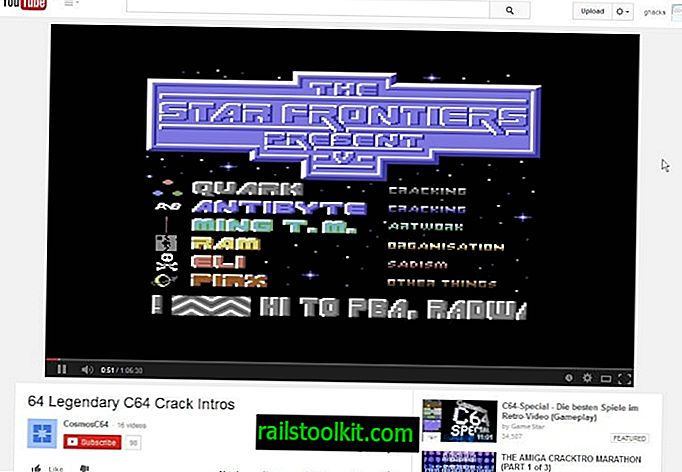
Die ausgewählte Playergröße wird automatisch gespeichert, und alle Videos, die Sie zu einem späteren Zeitpunkt öffnen, verwenden dieselbe Benutzeroberfläche, ohne dass Anpassungen erforderlich sind.
Wenn Sie den Player vergrößern, wird dringend empfohlen, auch die Qualität des Videos zu erhöhen, sofern es in höheren Qualitäten als 360p verfügbar ist.
Die YouTube-Einstellung "Immer die beste Qualität für meine Verbindung und Player-Größe auswählen" ist dafür jedoch nicht geeignet. Sie finden es unter Wiedergabeoptionen in den Kontoeinstellungen.
Sie können die Player-Einstellungen zwar manuell ändern, indem Sie in der Player-Oberfläche auf die Schaltfläche "Einstellungen" klicken. Dies ist jedoch auch nicht besonders komfortabel.
Die wahrscheinlich beste Option ist die Installation von YouTube Center, das für verschiedene Webbrowser verfügbar ist, da Sie hier eine bevorzugte Videoqualität einstellen können.
Schlussworte
Wenn du die Größe des Player-Fensters auf YouTube ändern möchtest, ist dies die Erweiterung, die dir dabei hilft. Die Erweiterung ist komfortabel zu bedienen und bietet Ihnen Optionen zum Anpassen der Abmessungen des Videoplayers nach Ihren Wünschen.
Der einzige Nachteil ist, dass es nur mit Flash-Videos und nicht mit HTML5 funktioniert. Da es in Chrome funktioniert, funktioniert es wahrscheinlich auch in der neuesten Opera-Browserversion.
Now Read : Problem mit abgehackter Videowiedergabe auf YouTube behoben